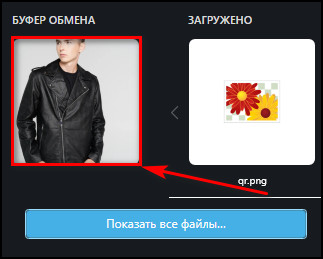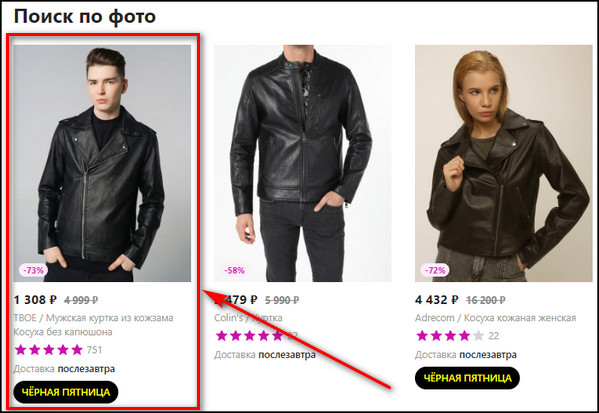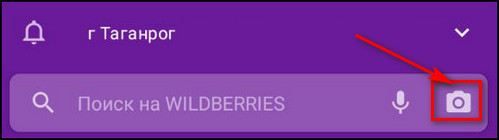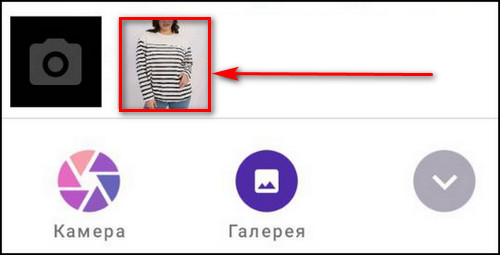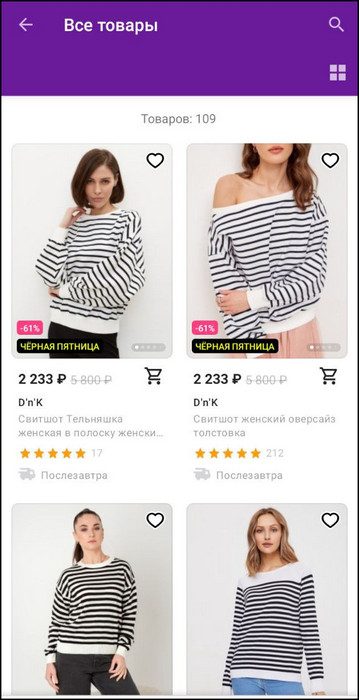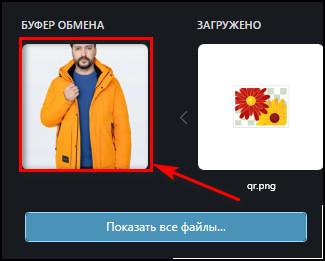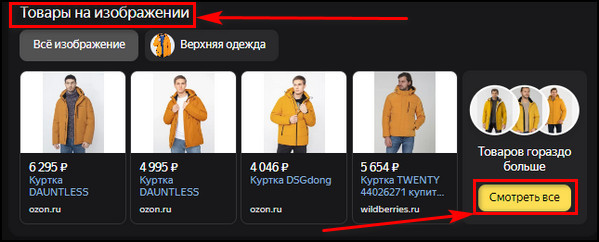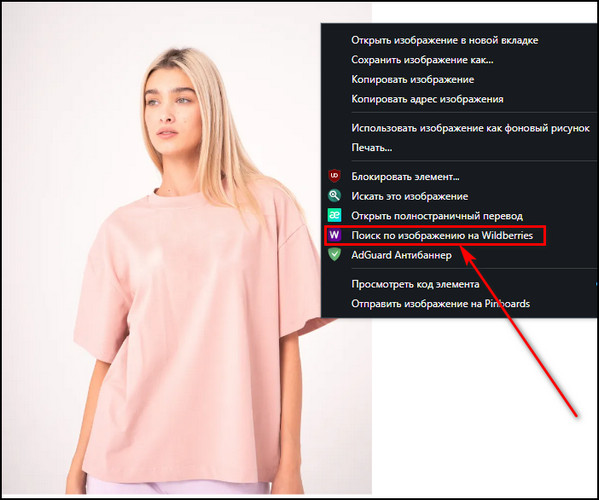На чтение 4 мин Просмотров 10.6к. Обновлено 29.11.2022
Из статьи узнаете:
- Как получить информацию по ИП продавца на Вайлдберриз.
- Какие сервисы в этом помогут.
Содержание
- Какую информацию о продавце можно получить на Wildberries
- Информацию о продавце – пошаговая инструкция
- Как проверить ИП продавца
- Сервис проверки контрагентов rusprofile.ru
- Сервис pb.nalog.ru
Какую информацию о продавце можно получить на Wildberries
Помимо прочего здесь можно найти информацию о каждом магазине, используя для этих целей регламентируемые внутренней политикой Вайлдберриз карточки. Такие прикрепляются к каждому магазину, позволяя создавать условную витрину.
По этим виртуальным визиткам потенциальный покупатель может узнать, какое именно юридическое лицо занимается продажей, получить доступ к другим актуальным позициям, предлагаемым этим же продавцом и дополнительные сведения и контакты, если таковые будут указаны.
Для этого необходимо:
- Перейти в карточку товара.
- Справа внизу в карточке будет значок «i».
- После клика посыле клика развернется окно с данными о продавце.

Здесь могут быть указаны такие сведения, как ОГРН, ИП, контактные телефоны и пр. Кроме того, вы можете всегда внести любого продавца в список «Избранное», чтобы иметь к нему быстрый доступ.
Еще одна полезная опция позволяет уточнить детали заказа, если тот уже был выполнен. Для этого необходимо выполнить следующие простые действия:
- Пройти авторизацию на сайте, чтобы войти в свой Личный кабинет.
- Перейти в историю покупок, которая хранится в соответствующей вкладке «Мои заказы».
- Выбрать в открывшемся перечне товар искомого магазина и открыть его карточку.
- В правой части визитки найти вкладку «Продавец» со всей доступной информацией о нем.
Информацию о продавце – пошаговая инструкция
В настоящее время узнать информацию о продавце, предлагающем свои товары на маркетплейсе Вайлдберриз, можно посредством добавления последних в корзину без обязательного оформления заказа. Для этого необходимо:
- Перейти на сайт маркеплейса.
- Выбрать заинтересовавший вас товар.
- Добавить его в корзину покупок.
- Перейти в корзину и кликнуть по вкладке «Показать продавцов».
После проделанных манипуляций спойлер должен открыться, и в этом контекстном меню вниманию потенциального покупателя будет представлена информация о реализующем данный товар магазине.
И пусть речь вновь не идет о подробной информации, по крайней мере станет доступным наименование торгующего на маркетплейсе юридического лица, которое можно будет использовать для дальнейшего поиска важных сведений и контактных данных на сторонних ресурсах.
Как проверить ИП продавца
Ситуации бывают разные, особенно, когда речь идет о покупках в режиме онлайн. Товар может банально не подойти, а продавец – отказать в его обмене или возврате, что предполагает дальнейшие действия со стороны покупателя с целью восстановления справедливости.
Кроме того, когда речь идет о дорогой покупке, вполне естественно, если потребитель захочет узнать больше о том, насколько надежным является магазин, что вполне реально сделать с помощью сторонних сервисов.
Сервис проверки контрагентов rusprofile.ru

И прежде всего речь идет о таком стороннем ресурсе, как Rusprofile, где можно перейти на страничку самого маркетплейса, получив основную (бесплатно) и дополнительную информацию (платно) о нем, либо о тех магазинах, которые продают товары в рамках этой интернет-площадки.
Так, на бесплатной основе пользовательскому вниманию предоставляются следующие данные:
- ОГРН;
- ИНН/КПП;
- дата регистрации и юридический адрес;
- имя руководителя;
- размер уставного капитала;
- вид деятельности;
- налоговый орган;
- сведения о банкротстве;
- банковские реквизиты;
- статистические данные;
- надежность;
- контакты и прочая информация.
За дополнительную плату можно получить такие данные:
- имена учредителей;
- санкции и судебные разбирательства в отношении магазина;
- связи;
- долги;
- финансовая отчетность;
- выписка из ЕГРЮЛ;
- проверки;
- риски сотрудничества и пр.
Чтобы воспользоваться этим сервисом, достаточно придерживаться следующего алгоритма:
- Примените приведенные выше инструкции для того, чтобы узнать наименование ИП, под которым магазин реализует свои товары на маркетплейсе.
- Перейдите на главную страницу сервиса и используйте его поисковую строку для ввода этого наименования.
- В открывшемся перечне выберите нужны вариант и кликните по нему.
Далее пользователь будет перенаправлен на страницу этого магазина, где можно будет найти всю перечисленную выше информацию.
Что же касается скрытых сведений, которые предоставляются на платной основе, то пользователь может получить их, заплатив 499 руб. в месяц или 325 руб. в год на условиях полной предоплаты.
При этом для частных лиц сумма одна, тогда как организации обслуживаются по единому тарифу, исчисляемому в размере 5,4 тыс. руб. за год.
Сервис pb.nalog.ru

Еще одним сервисом, способствующим поиску нужных сведений о продавцах, является «Прозрачный бизнес», где используется свой интерфейс, предусматривающий удобную систему фильтрации по ИП, названиям организаций, юридическим адресам и прочим запросам.
Просто используйте расширенный поиск, вводя те данные, которые у вас имеются, чтобы в результате получить максимум доступной информации.
При этом основные сведения предоставляются совершенно бесплатно, что только упрощает поставленную задачу, способствуя максимально быстрому ее решению.
Как видите, ничего сложного в данном вопросе нет. И даже, если приведенные на маркетплейсе сведения о продавце являются ограниченными, потенциальные клиенты всегда могут задействовать сторонние ресурсы для определения их надежности.
Сегодня, когда стал так популярен онлайн-шопинг, у многих появились новые возможности как для покупок, так и для ведения коммерческой деятельности. В значительной мере улучшился и сервис, в том числе и в вопросах обратной связи, поэтому далее будет рассказано о том, как получить контакты и доп.инфу о продавце на Вайлдберриз, и какие условия для этого должны быть обеспечены.
Содержание:
- Какую информацию о продавце можно получить на Wildberries
- Узнаем ИП и другую информацию о продавце – пошаговая инструкция
- Как проверить ИП продавца
- Сервис проверки контрагентов rusprofile.ru
- Сервис pb.nalog.ru
Какую информацию о продавце можно получить на Wildberries
По мере популяризации онлайн-покупок начали свое стремительное развитие и маркетплейсы. На российском рынке в этом сегменте пальму первенства получил интернет-магазин Вайлдберриз, который со временем превратился в крупнейшего игрока на рынке.
Для тех, кто не в курсе, речь идет о торговой площадке, в рамках которой работает множество интернет-магазинов разной направленности. Для покупательского комфорта разработчики предусмотрели удобный интерфейс, систему поиска и фильтрации, предусматривающую разбивку представленных к продаже на маркетплейсе позиций по основным категориям.
Помимо прочего здесь можно найти информацию о каждом магазине, используя для этих целей регламентируемые внутренней политикой Вайлдберриз карточки. Такие прикрепляются к каждому магазину, позволяя создавать условную витрину.
По этим виртуальным визиткам потенциальный покупатель может узнать, какое именно юридическое лицо занимается продажей, получить доступ к другим актуальным позициям, предлагаемым этим же продавцом и дополнительные сведения и контакты, если таковые будут указаны. Для этого необходимо:
- Перейти на главную страницу магазина.
- В верхней панели справа найти виртуальную кнопку «Добавить в корзину», а под ней информационный раздел «Продавец».
- После клика по названию раздела перейти в список товаров, если функция активна, либо в перечень контактных данных и информации о продавце.
Здесь могут быть указаны такие сведения, как ОГРН, ИП, контактные телефоны и пр. Кроме того, вы можете всегда внести любого продавца в список «Избранное», чтобы иметь к нему быстрый доступ.
Еще одна полезная опция позволяет уточнить детали заказа, если тот уже был выполнен. Для этого необходимо выполнить следующие простые действия:
- Пройти авторизацию на сайте, чтобы войти в свой Личный кабинет.
- Перейти в историю покупок, которая хранится в соответствующей вкладке «Мои заказы».
- Выбрать в открывшемся перечне товар искомого магазина и открыть его карточку.
- В правой части визитки найти вкладку «Продавец» со всей доступной информацией о нем.
При этом не стоит рассчитывать на подробную информацию, поскольку маркетплейс в этом плане оказывает минимальную поддержку. Усложняет поставленную задачу и отсутствие поиска, в котором бы можно было находить тот или иной магазин по его юридическому названию или ИП.
Среди прочих специфических особенностей интернет-площадки – отсутствие рейтингов для магазинов. Вместо этого разработчиками предусматривается система оценивания товаров, поэтому составить какое-либо мнение о продавце, основываясь на чужом опыте покупателям не удастся – разве только со слов своих друзей и знакомых.
Узнаем ИП и другую информацию о продавце – пошаговая инструкция
В настоящее время узнать информацию о продавце, предлагающем свои товары на маркетплейсе Вайлдберриз, можно посредством добавления последних в корзину без обязательного оформления заказа. Для этого необходимо:
- Перейти на сайт маркеплейса.
- Выбрать заинтересовавший вас товар.
- Добавить его в корзину покупок.
- Перейти в корзину и кликнуть по вкладке «Показать продавцов».
После проделанных манипуляций спойлер должен открыться, и в этом контекстном меню вниманию потенциального покупателя будет представлена информация о реализующем данный товар магазине. И пусть речь вновь не идет о подробной информации, по крайней мере станет доступным наименование торгующего на маркетплейсе юридического лица, которое можно будет использовать для дальнейшего поиска важных сведений и контактных данных на сторонних ресурсах.
Как проверить ИП продавца
Ситуации бывают разные, особенно, когда речь идет о покупках в режиме онлайн. Товар может банально не подойти, а продавец – отказать в его обмене или возврате, что предполагает дальнейшие действия со стороны покупателя с целью восстановления справедливости. Кроме того, когда речь идет о дорогой покупке, вполне естественно, если потребитель захочет узнать больше о том, насколько надежным является магазин, что вполне реально сделать с помощью сторонних сервисов.
Сервис проверки контрагентов rusprofile.ru
И прежде всего речь идет о таком стороннем ресурсе, как Rusprofile, где можно перейти на страничку самого маркетплейса, получив основную (бесплатно) и дополнительную информацию (платно) о нем, либо о тех магазинах, которые продают товары в рамках этой интернет-площадки.
Так, на бесплатной основе пользовательскому вниманию предоставляются следующие данные:
- ОГРН;
- ИНН/КПП;
- дата регистрации и юридический адрес;
- имя руководителя;
- размер уставного капитала;
- вид деятельности;
- налоговый орган;
- сведения о банкротстве;
- банковские реквизиты;
- статистические данные;
- надежность;
- контакты и прочая информация.
За дополнительную плату можно получить такие данные:
- имена учредителей;
- санкции и судебные разбирательства в отношении магазина;
- связи;
- долги;
- финансовая отчетность;
- выписка из ЕГРЮЛ;
- проверки;
- риски сотрудничества и пр.
Чтобы воспользоваться этим сервисом, достаточно придерживаться следующего алгоритма:
- Примените приведенные выше инструкции для того, чтобы узнать наименование ИП, под которым магазин реализует свои товары на маркетплейсе.
- Перейдите на главную страницу сервиса и используйте его поисковую строку для ввода этого наименования.
- В открывшемся перечне выберите нужны вариант и кликните по нему.
Далее пользователь будет перенаправлен на страницу этого магазина, где можно будет найти всю перечисленную выше информацию. Что же касается скрытых сведений, которые предоставляются на платной основе, то пользователь может получить их, заплатив 499 руб. в месяц или 325 руб. в год на условиях полной предоплаты.
При этом для частных лиц сумма одна, тогда как организации обслуживаются по единому тарифу, исчисляемому в размере 5,4 тыс. руб. за год.
Сервис pb.nalog.ru
Еще одним сервисом, способствующим поиску нужных сведений о продавцах, является «Прозрачный бизнес», где используется свой интерфейс, предусматривающий удобную систему фильтрации по ИП, названиям организаций, юридическим адресам и прочим запросам.
Просто используйте расширенный поиск, вводя те данные, которые у вас имеются, чтобы в результате получить максимум доступной информации. При этом основные сведения предоставляются совершенно бесплатно, что только упрощает поставленную задачу, способствуя максимально быстрому ее решению.
Как видите, ничего сложного в данном вопросе нет. И даже, если приведенные на маркетплейсе сведения о продавце являются ограниченными, потенциальные клиенты всегда могут задействовать сторонние ресурсы для определения их надежности.
Содержание
- Как найти товар на Wildberries по фото: возможности сервиса
- На сайте
- В приложении
- Альтернативные способы найти товар по фотографии на Вайлдберриз
- Другие способы быстро найти товар на Вайлдберриз
Среди полезных функций, которые ретейлер регулярно добавляет для удобства клиентов – возможность найти товар на Вайлдберриз по фото. Она удобна, например, если вам понравилась какая-то вещь у знакомого человека, в Интернете или в другом магазине. Все, что нужно сделать – сфотографировать ее или сделать скриншот экрана, а затем добавить изображение в Вайлдберриз для поиска. Как работает инструмент в приложении и на сайте, а также о том, как отыскать товар по фото на Wildberries с помощью сторонних сервисов читайте ниже.
Как найти товар на Wildberries по фото: возможности сервиса
В отличие от Ozon, где поиск по фото пока отсутствует, на Вайлдберриз такой инструмент уже есть. Использовать его вы можете на сайте или в мобильном приложении.
На сайте
Инструкция для сайта:
- Сфотографируйте вещь, которую хотите отыскать на Wildberries и отправьте изображение на компьютер/ноутбук или, если вам понравился товар в Интернете, сохраните картинку в память вашего устройства.
- Откройте Wildberries, авторизуйтесь. Нажмите на кнопку в виде камеры в поисковой строке. Кликните «Выберите файл».
- Укажите путь к фотографии или скриншоту и дождитесь завершения загрузки.
Сервис подберет все похожие изображения. Со снимком, выбранным для примера, повезло: был обнаружен именно такой товар. Однако чаще этого не происходит, и площадка подбирает просто похожие вещи.
Чтобы результат был максимально верным, старайтесь добавлять фотографии, сохраненные из других интернет-магазинов. Если заинтересовавшая вас вещь продается и на Вайлдберриз, велика вероятность, что при ее добавлении на сайт продавец использовал одни и те же снимки. В таком случае поиск по фото на Wildberries даст стопроцентный результат, как и произошло в примере выше.
В приложении
Чтобы отыскать по фото на Wildberriews товар в приложении, следуйте инструкции:
- Сделайте фотографию вещи или скриншот экрана, если вам интересна вещь из другого магазина.
- Откройте приложение, нажмите на кнопку в виде фотоаппарата в поисковой строке.
- Загрузите изображение (или сделайте снимок, если вы пропустили шаг 1), дождитесь завершения процесса и вывода результатов на экран.
В этом примере сервису не удалось найти именно ту вещь, которая изображена на фото, но он подобрал похожие результаты.
Альтернативные способы найти товар по фотографии на Вайлдберриз
Вместо возможностей сервиса можно использовать альтернативные способы найти вещи по фотографии на Вайлдберриз.
Первый вариант – это поиск по картинкам на Яндекс или Google.
Пример ниже приведен на примере сервиса Яндекс.Картинки:
- Откройте Яндекс, перейдите в раздел «Картинки».
- Нажмите на кнопку справа от поисковой строки.
- Добавьте изображение, дождитесь загрузки.
- В результатах поиска найдите раздел «Товары на изображении» и нажмите «Смотреть все».
- На открывшейся странице будут подобраны результаты, похожие на ваш запрос.
Альтернативный способ – сторонние расширения для браузеров. Одно из наиболее известных так и называется – «Поиск по фото на Wildberries». Оно подходит для Chrome, Opera и других обозревателей.
Инструкция:
- Перейдите по ссылке в магазин для Chrome и установите расширение.
- На понравившемся изображении в Интернете, например, в другом магазине, нажмите правой кнопкой мыши и выберите «Поиск по фото на Wildberries». Если на снимке много объектов, сервис может предложить выделить нужный.
- Появится всплывающее окно с результатами.
Все ссылки кликабельны, нажав на них, вы можете перейти на страницу товара в Вайлдберриз.
Точность поиска у расширения не самая высокая. Если на Wildberries нет точно такого же товара, который вам нужен, оно подбирает все, что похоже на изображение, но часто случается так, что итоги поиска бывают самыми неожиданными. Чтобы добиться лучшего результата, старайтесь добавлять такое изображение (или выбирать его фрагмент), чтобы на нем находился только один предмет.
Мнение эксперта
Евгения
Специалист по работе с маркетплейсами.
Например, если на снимке стоит человек в полный рост, а вы хотите найти футболку, которая надета на него, выделите только ее, иначе расширение предоставит вам результаты и с другой одеждой или просто подберет изображения людей, похожих на человека в кадре.
Другие способы быстро найти товар на Вайлдберриз
Помимо поиска по фото, на Вайлдберриз реализованы другие способы найти товар. Наиболее эффективный – поиск по артикулу (уникальному коду, составленному из букв и цифр, присваиваемому каждой товарной позиции на сайте). Он позволяет найти именно ту вещь, которая вас заинтересовала. О том, как он работает, рассказано здесь.
Поиск товара по фото на Вайлдберриз – это удобный в работе и эффективный инструмент, позволяющий быстро найти нужную вам вещь. Идеальный результат – именно ту вещь, что на изображении – можно получить только при условии, что она есть в магазине. Если же ее на площадке нет, сервис подберет другие товары, похожие на вещь на фотографии, которую вы загрузили.
Последнее время часто сталкиваемся с тем, что поставщикам вайлдберриз достаточно сложно найти свой товар на сайте. Ссылок на него из личного кабинета нет, просмотр каталога достаточно долгий и не очень простой.
Но есть способ гораздо проще!
Для этого вам понадобится просто знать код номенклатуры ( в лк вб вы можете найти его в разделе Товары->Спецификация в колонке Номенклатура). В нашей системе это отображается в разделе товары в колонке “Артикул ВБ”.
Далее скопируйте ссылку ниже в адресную строку браузера и добавьте в нее вместо выделенного красным текстом кода ваш код номенклатуры:
https://www.wildberries.ru/catalog/XXXXXXX/detail.aspx?targetUrl=MI
Далее нажмите Enter и откроется карточка вашего товара.
У пользователей нашей системы такой проблемы нет. Для удобства в системе TopSeller мы размещаем ссылку на карточку товара на wildberries прямо внутри списка товаров.
Если у вас возникнут вопросы, свяжитесь с менеджером EcomSeller и мы с радостью подробно все объясним. Спасибо за внимание и доверие к сервису!
На Вайлдберриз не так много информации о продавцах доступно покупателям. Тем не менее, можно узнать, какое юридическое лицо продает данный товар, а также можно посмотреть другие товары продавца.
В корзине можно узнать название ИП, предлагающего добавленный в нее товар.
Под изображением товара в корзине есть опция “Показать продавцов”:
Если нажать, то откроется название юридического лица. В данном случае в качестве продавца выступает ООО Миолла:
Также можно увидеть название компании (или бренда) на странице товара, а также, кликнув на название, перейти на страницу, где представлены товары продавца (или товары данного бренда).
Перейдя на страницу бренда, можно добавить его в избранное.
Если нужно узнать больше сведений, то придется обращаться в службу поддержки. На Вайлдберриз нет подробного раздела для каждого продавца, как, например, на Алиэкспресс.